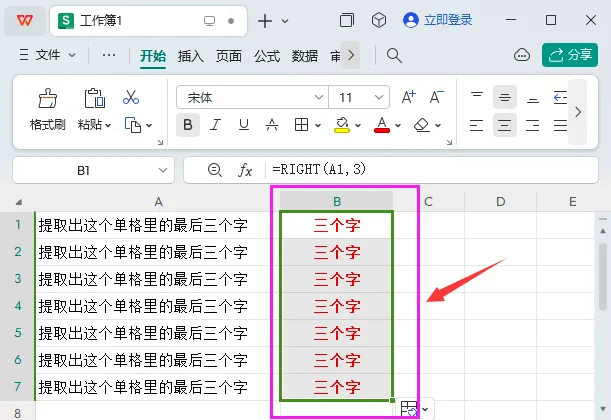在Excel中,通常我們習慣於從左到右讀取和處理數據。然而,有時我們可能會遇到需要從右向左提取數據的情況。這可能是因為數據格式的特殊要求,或者是為了與某些特定的系統或軟體相容。幸運的是,Excel提供了多種方法來實作從右向左提取數據。
一種簡單而直接的方法是使用Excel的文本函式,下面我們大家就來一塊看一下怎麽利用
文本函式對excel表格數據從右向左提取數據吧!
具體操作方法和步驟如下:
(1)首先開啟所要進行數據操作的Excel表格,如下圖所示,我們需要把A列數據中,最右面的三個字提取出來放到B列中,點選B列中的第一個空格,即把滑鼠指標移到這個空格中。
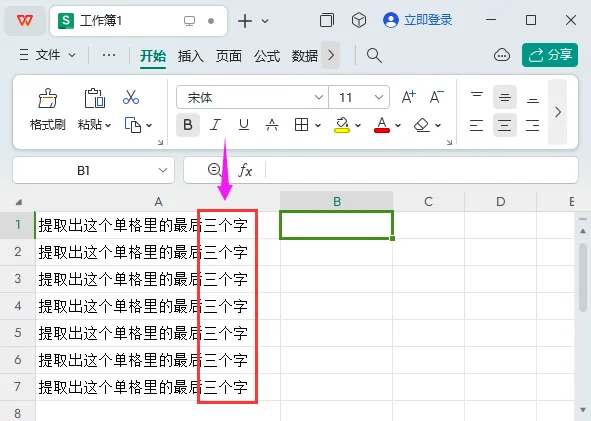
(2
)然後在上面的函式文字域中輸入"=RIGHT()"這個函式,或者直接點選上面的fx函式圖示進行視覺化操作也可以。
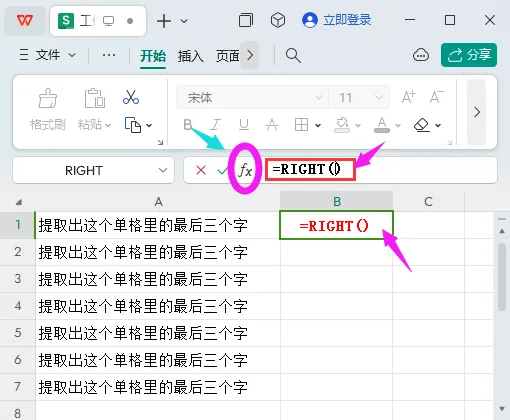
(3 )點選fx圖示以後,就開啟了插入函式的視窗,接著在尋找函式文字域裏面輸入right進行尋找,在尋找到的所有函式中,雙擊right這個函式開啟。
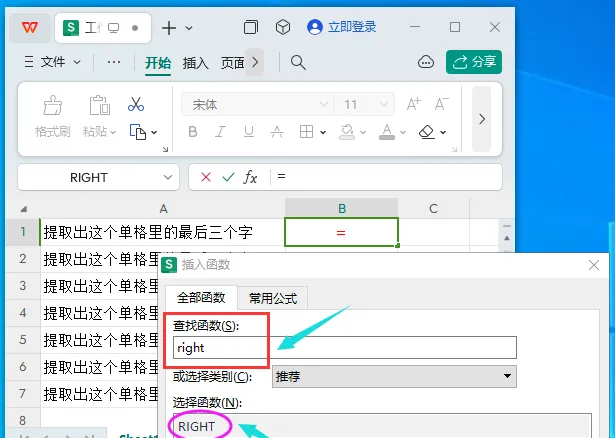
(4
)然後在開啟的函式參數視窗裏面,把滑鼠指標移到字串後面的文字域裏面輸入A1,或者直接點選要進行提取的數據的第一個單元格,A1這個字串就會自動填充上去。
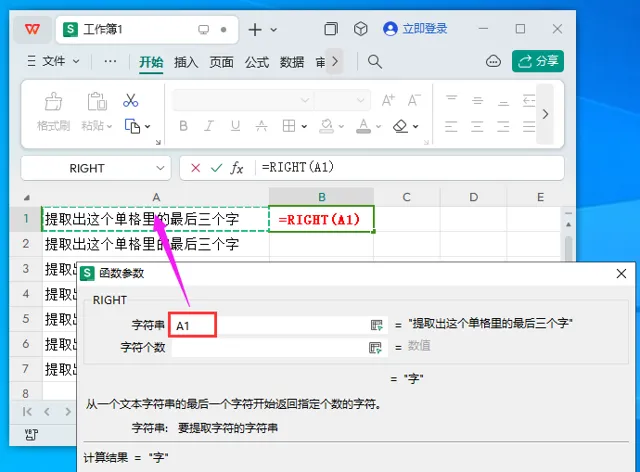
(5 )函式參數視窗裏面字串選擇以後,接著在字串個數後面的文字域裏面輸入「3」,這裏輸入的數位就是要提取的字數,可以根據需要進行輸入,輸入完成以後點選下面的確定按鈕。
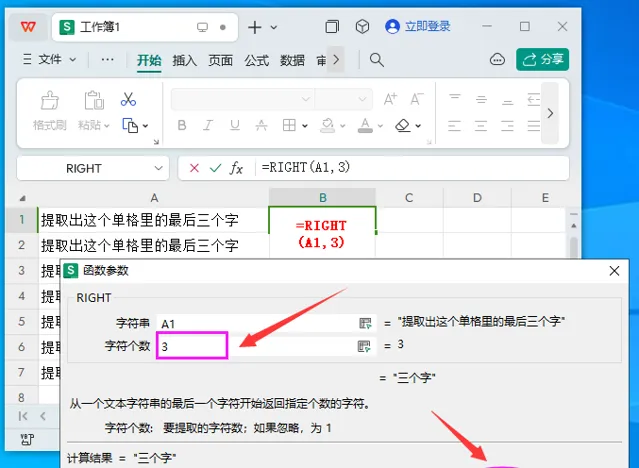
(6 )此時返回到表格頁面,我們會看到第一個單元格中數據的最後三個字已被提取出來,自動放入B1單元格中。
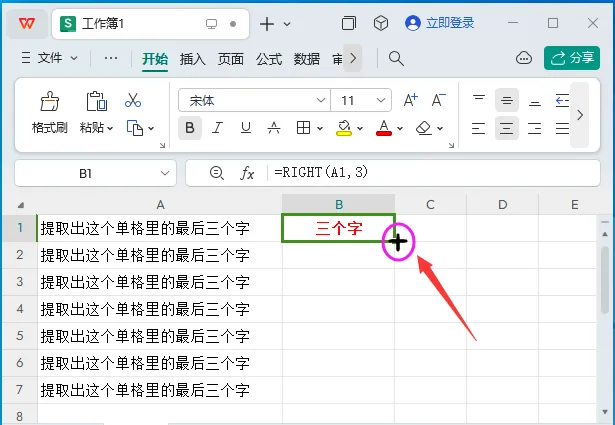
如果想要把第一列中的所有數據最後三個字都提取出來,並且放入B列中相對應的單元格中,此時我們只需要把滑鼠指標移到B1單元格右下角,當滑鼠指標變成黑色十字時,雙擊即可完成所有操作,如下圖所示。